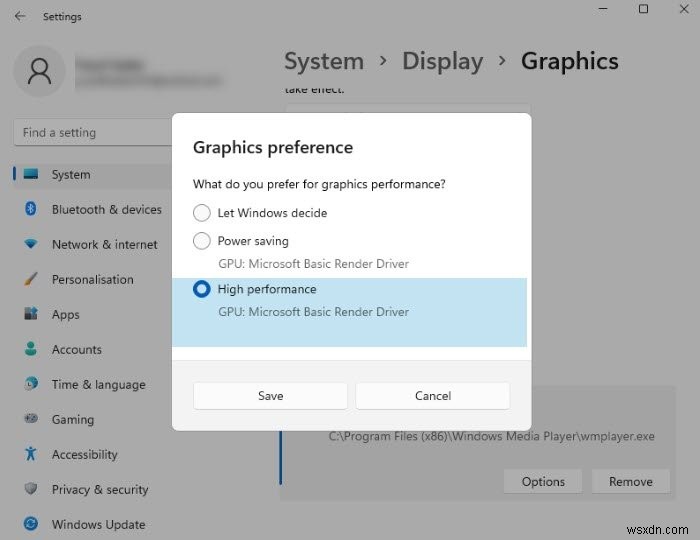มีคุณสมบัติใน Windows 11 ที่สามารถเพิ่มประสบการณ์การเล่นเกมของคุณได้ คุณสมบัตินี้อนุญาตให้เกมใช้กราฟิกเฉพาะ ไม่ใช่ GPU ในตัว และเนื่องจากมีประสิทธิภาพมากกว่า เกมจึงทำงานได้อย่างราบรื่นและให้จำนวน FPS ที่สูงขึ้นแก่คุณ คุณสามารถบังคับให้เกมใช้กราฟิกการ์ดหรือ GPU ใน Windows 11 และในบทความนี้เราจะมาดูกันว่า
บังคับให้เกมใช้กราฟิกการ์ดหรือ GPU ใน Windows 11
หากเกมของคุณไม่ได้ใช้ GPU ต่อไปนี้คือวิธีการบังคับให้เกมใช้กราฟิกการ์ดหรือ GPU ใน Windows 11:
- เลือกไดรเวอร์กราฟิกจากการตั้งค่า
- เพิ่มตัวเลือกในเมนูบริบท
เรามาพูดถึงรายละเอียดกันดีกว่า
1] เลือกไดรเวอร์กราฟิกจากการตั้งค่า
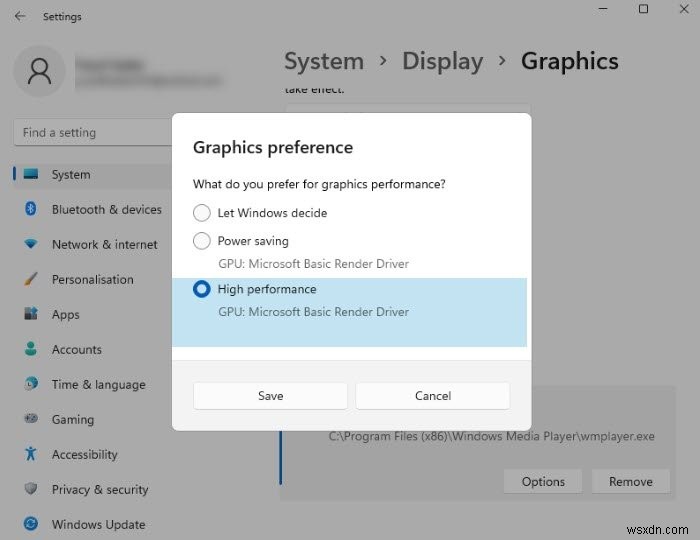
ดังที่ได้กล่าวไว้ก่อนหน้านี้ ใน Windows 11 เราสามารถกำหนดค่าการตั้งค่ากราฟิกได้อย่างง่ายดาย เช่น เกมหรือแอปอื่นๆ ใช้กราฟิกเฉพาะ ทำตามขั้นตอนที่กำหนดเพื่อทำเช่นเดียวกัน
- เปิด การตั้งค่า โดย ชนะ + ฉัน
- ไปที่ ระบบ> จอแสดงผล
- ตอนนี้ เลื่อนลงไปที่ การตั้งค่าที่เกี่ยวข้อง แล้วเลือก กราฟิก
- ค้นหาแอปที่คุณต้องการกำหนดค่าจากรายการที่กำหนด หากไม่พบ ให้คลิกเรียกดู ให้ไปที่ตำแหน่งและเลือกไฟล์ EXE
- ตอนนี้ คลิก ตัวเลือก
- คุณจะเห็น การตั้งค่ากราฟิก หน้าต่าง เลือก ประสิทธิภาพสูง แล้วคลิกบันทึก
สุดท้าย เปิดเกมและเพลิดเพลินไปกับประสบการณ์ของคุณ
2] เพิ่มตัวเลือกให้กับเมนูบริบท
หากคุณต้องการความยืดหยุ่นมากกว่านี้ คุณสามารถ 'เรียกใช้ด้วยโปรเซสเซอร์กราฟิก' ในเมนูบริบทและเมื่อใดก็ตามที่คุณต้องการเรียกใช้เกมด้วยกราฟิกที่เหนือกว่า เพียงแค่ใช้การตั้งค่านี้
ในการทำเช่นนั้น คุณต้องทำตามขั้นตอนที่กำหนด
- เปิด แผงควบคุม NVIDIA
- คลิก ดู แล้ว เพิ่มตัวเลือก “เรียกใช้ด้วยตัวประมวลผลกราฟิก” ในเมนูบริบท .
ในการใช้การตั้งค่านี้ ให้คลิกขวาที่เกม เลือก "เรียกใช้ด้วยโปรเซสเซอร์กราฟิก" จากนั้นเลือก โปรเซสเซอร์ NVIDIA ประสิทธิภาพสูง
หวังว่าคุณจะสนุกกับเกมได้อย่างเต็มที่ด้วยความช่วยเหลือจากวิธีการเหล่านี้
จะเกิดอะไรขึ้นหากฉันปิดการใช้งาน Intel HD Graphics
คุณอาจมีคำถามขึ้นมาว่า ฉันควรปิดการใช้งาน Intel HD Graphics หรือไม่ และผลที่ตามมาจะเป็นอย่างไรหากฉันตัดสินใจเลือกเส้นทางนั้น
คำตอบง่ายๆ ไม่ได้ คุณต้องไม่ปิดใช้งานหรือลบ Intel HD Graphics หรือกราฟิกแบบรวมใดๆ หากคุณทำเช่นนั้น คอมพิวเตอร์ของคุณจะเปลี่ยนไปใช้ไดรเวอร์ Generic Microsoft VGA ซึ่งจะทำให้ประสบการณ์ UI แย่ลงไปอีก คุณอาจใช้ความสว่างสูงสุดไม่ได้ พบปัญหาเมื่อเชื่อมต่อสาย HDMI และคุณอาจพบปัญหาด้านกราฟิกอื่นๆ ด้วย